Hinweis: Wir möchten Ihnen die aktuellsten Hilfeinhalte so schnell wie möglich in Ihrer eigenen Sprache bereitstellen. Diese Seite wurde automatisiert übersetzt und kann Grammatikfehler oder Ungenauigkeiten enthalten. Unser Ziel ist es, Ihnen hilfreiche Inhalte bereitzustellen. Teilen Sie uns bitte über den Link am unteren Rand dieser Seite mit, ob die Informationen für Sie hilfreich sind. Hier finden Sie den englischen Artikel als Referenz.
Im Optionsfenster „Chat“ von Skype for Business können Sie Einstellungen für die Rechtschreibprüfung, das Ändern der Schriftarten und die Anzeige von Emoticons in Ihren Chatnachrichten vornehmen.
So gelangen Sie zum Optionsfenster „Chat“:
-
Klicken Sie im Skype for Business-Hauptfenster auf die Schaltfläche Optionen


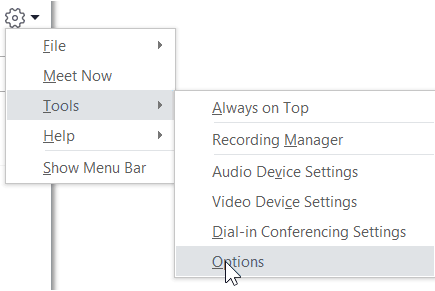
-
Klicken Sie auf der Seite Optionen auf Chat.
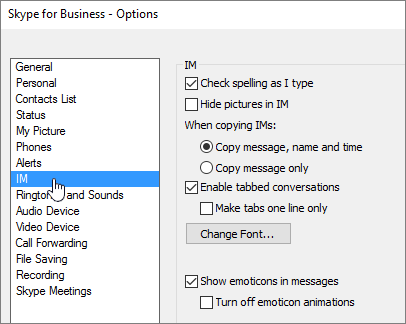
Festlegen Ihrer Chatoptionen
Wählen Sie auf der Optionsseite „Chat“ die gewünschten Einstellungen für Ihre Chatnachrichten aus.
-
Überprüfen der Rechtschreibung während der Eingabe Wählen Sie diese Option aus, wenn Skype for Business falsch geschriebene Wörter mit einer roten wellenförmigen Unterstreichung kennzeichnen soll.
-
Ausblenden von Bildern im Chat Wählen Sie diese Option aus, um nur Ihre Unterhaltung im Chatfenster oder im Registerkartenbereich und nicht in Bildern anzuzeigen.
-
Beim Kopieren von IMs Wählen Sie aus, ob Sie die Nachricht, den Namen und die Uhrzeit kopieren oder nur die Nachricht kopieren möchten.
-
Aktivierte Unterhaltungen in Registerkarten Wählen Sie diese Option aus, um Unterhaltungen zu aktivieren. Mit dieser Option können Sie mehrere Chat Unterhaltungen gleichzeitig nachverfolgen. Wenn Sie mehrere aktive Unterhaltungen haben, wird in der oberen linken Ecke des Unterhaltungsfensters für jede der Unterhaltungen eine Registerkarte angezeigt. Klicken Sie einfach auf diese Registerkarten, um zwischen den Unterhaltungen zu wechseln. Wenn Sie die Anzeige der Unterhaltungsregisterkarten auf eine Zeile beschränken möchten, aktivieren Sie das Kontrollkästchen Registerkarten einzeln anzeigen.
-
Schriftart ändern Klicken Sie hier, um den standardmäßigen Schriftgrad, die Formatvorlage und die Farbe der von Ihnen gesendeten Sofortnachrichten zu ändern. Aktivieren Sie das Kontrollkästchen Einstellungen für eingehende Nachrichten anwenden , um diese Schriftarteinstellungen auf die empfangenen Sofortnachrichten anzuwenden.
-
Anzeigen von Emoticons in Nachrichten Wählen Sie diese Option aus, um Emoticons in Sofortnachrichten anzuzeigen. Deaktivieren Sie das Kontrollkästchen, um die typografischen Entsprechungen anstelle von Emoticons anzuzeigen. Die Emoticons sind standardmäßig animiert. Wenn dies störend ist, können Sie Sie deaktivieren, indem Sie auf Emoticon-Animationen deaktivierenklicken.










